1. 라즈베리파이 바탕화면에서 Wifi를 on/off 하기
2. 터미널 창에서 라즈베리파이에 할당된 IP를 확인하기
위 두가지를 진행해보겠다
※ 이 포스팅에서의 라즈베리파이의 기본 셋팅은 아래 포스팅까지이니 참고하기 바랍니다
[라즈베리파이] Raspberry Pi OS 설치후 부팅까지
준비물 1. 라즈베리파이 버전 : Raspberry Pi 3 Model B 2. Micro SD Card : 16GB 3. Micro SD Card 가 지원되는 리더기 4. 5V 4A 인 5핀 충전기 5. HDMI 선 6. HDMI 가 지원되는 모니터 7. 마우스, 키보드 Rasp..
cow97.tistory.com
1. 라즈베리파이 바탕화면에서 Wifi를 on/off 하기 진행
먼저 라즈베리파이의 바탕화면을 보자
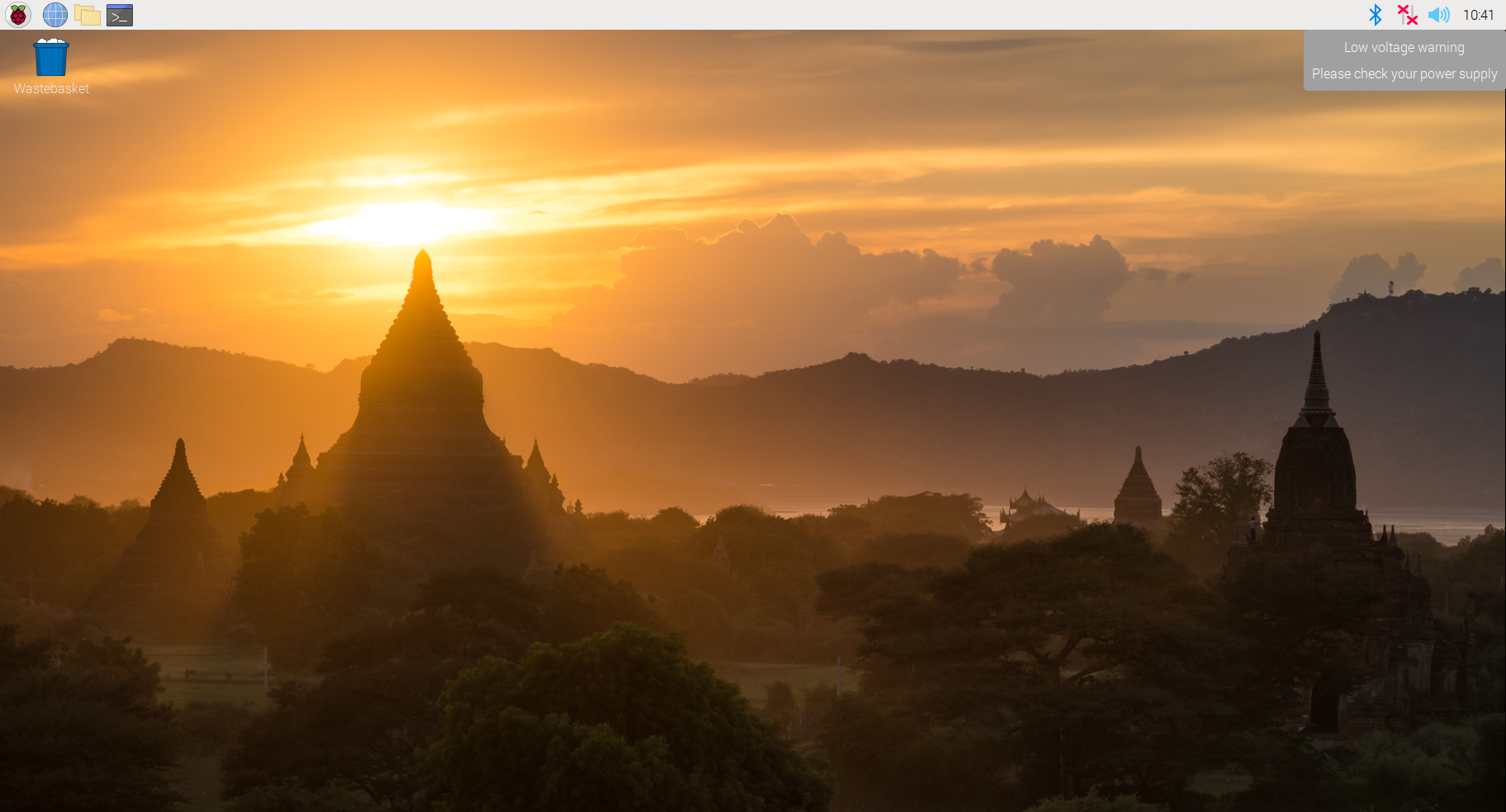
여기서 Wifi 설정을 위해서는 오른쪽 위 부분을 봐야한다
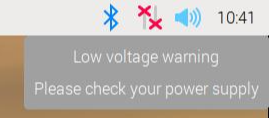
바로 이부분이다 여기서 블루투스 바로 오른쪽에 있는 X 표시로 되어있는것을 클릭한 뒤 Turn On Wireless LAN를 클릭하면 Wifi가 활성화 상태로 바뀌게 되고 라즈베리파이가 잡을수있는 Wifi들이 뜨게 되며 원하는 Wifi를 선택하면 된다
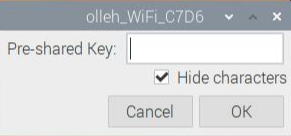
그리고 잡으려고 하는 Wifi의 비밀번호를 입력해준다

이렇게 간단하게 wifi를 잡아볼수있다 이제 라즈베리파이에 할당된 IP를 확인해보자
2. 터미널 창에서 라즈베리파이에 할당된 IP를 확인하기
터미널 단축키 : ctrl + alt + t
위 키를 동시에 눌러서 터미널을 켜주도록하자
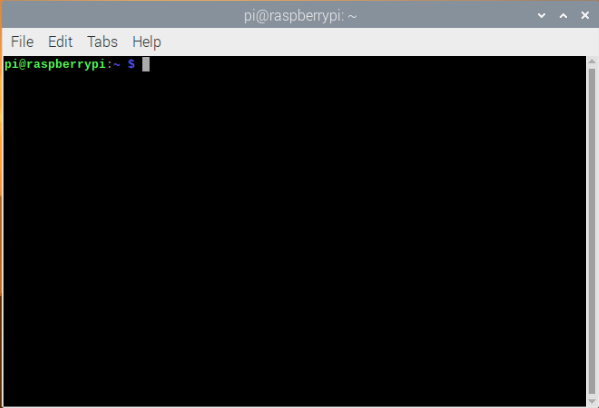
이런 검은색 창이 하나 나오게 된다 이창에서 ip를 검색하도록 하자
IP 검색 명령어 : ifconfig
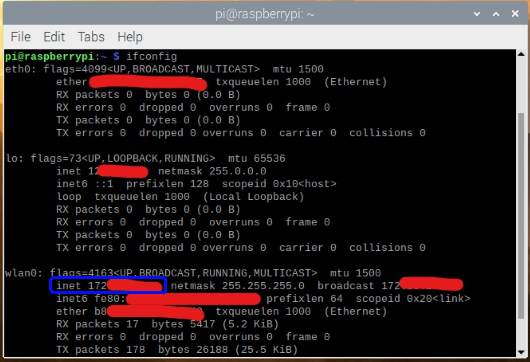
wlan0 부분의 inet 부분 파란색 부분이 wifi관련 ip가 나와있는 부분이다
이렇게 해서 Wifi 설정과 ip 확인방법을 알아보았습니다
긴글 읽어주셔서 감사하구 피드백은 언제나 환영입니다!!
'Raspberry Pi' 카테고리의 다른 글
| [Raspberry pi] 파일 압축 및 풀기(zip/unzip) (0) | 2022.06.25 |
|---|---|
| [Raspberry pi] 하드웨어 정보 얻기 명령어 (0) | 2022.06.18 |
| [Raspberry Pi] GPIO 핀 셋팅 종류 (0) | 2021.11.04 |
| [Raspberry pi] Raspberry Pi 배경화면 바꾸기 (0) | 2021.08.29 |
| [Raspberry pi] Raspberry Pi OS 설치후 부팅까지 (0) | 2021.08.28 |